ここはどこ -flutter_echartsのScatter3Dを使う
宇宙における位置を表示する
『四次元年表』の位置表示は、これまで、Unityを使ってつくってきた。
が、どうも接続がよくない。
せっかくServerpodも使っていることだし、Full-Stack-Dartを謳ってみたい気もする。
ということで今回は、flutter_echartに挑戦する。
これはEChartsというJavaScriptのライブラリをFlutterで使えるようにしているものらしい。
本来は統計データの可視化に使うんだろうけれど、
三次元散布図(Scatter3D)なら、空間内の位置表示ができるはずなので、流用する。
導入
- pubspec.yamlに書く
- pub.getする
- 対象ページにimportする
ここまではふつう。
gl_scriptってなんだ
ApacheのEChartsには、ほんとに多種多様な表現形態があるのだけれど、
flutter_enchartsはその一部しかサポートしていない。
その中でも、「無条件で」使えるものはわずかしかないらしい。
私が使おうとしているScatter3Dは、このgl_scriptを書いておかないと使えない。
一見、3行に見えるファイルだが、めちゃくちゃ長いので、
覚悟してcopyしましょう。
scaffoldeKeyってなんだ
はじめて見た(甘ちゃんなので)、でも書かないと表示されない。
SizedBox
サイズを確定しておかないと、表示されない。
だけど、けっこうはみ出しても見えたりする。なんで?
データ直書きで試行錯誤中
x軸、y軸、z軸は目立たなくした。
x軸プラス方向がうお座、y軸プラス方向がふたご座、z軸プラス方向が北極星であることを表示。
空間を刻むグリッド線は消した。
その代わり、惑星の軌道を書いた。
中心はもちろん太陽。
import 'package:flutter/material.dart';
import 'package:flutter_echarts/flutter_echarts.dart';
import 'gl_script.dart' show glScript;
class Voyager1 extends StatefulWidget {
const Voyager1({super.key});
Voyager1State createState() => Voyager1State();
}
class Voyager1State extends State<Voyager1> {
final GlobalKey<ScaffoldState> scaffoldKey = GlobalKey<ScaffoldState>();
void initState() {
super.initState();
}
Widget build(BuildContext context) {
return Scaffold(
key: scaffoldKey,
appBar: AppBar(
title: const Text('3D Scatter Chart Example'),
),
body: Center(
child: SizedBox(
width: 1200,
height: 1000,
child: Echarts(
extensions: const [glScript],
option: '''
{
grid3D: {
viewControl: {
alpha: 40,
beta: -60 //これがなんのおまじないか、よくわからない。
}
},
xAxis3D: {
type: 'value',
min: -500,
max: 500,
splitLine: {show: false} //全体のグリッドを消す
name: 'Pisces-Virgo', //うお座おとめ座線
axisLine: {lineStyle: {color: '#E6E1E6'}} //軸線を目立たなく
},
yAxis3D: {
type: 'value',
min: -500,
max: 500,
splitLine: {show: false}
name: 'Gemini-Sagittarius', ふたご座いて座線
axisLine: {lineStyle: {color: '#E6E1E6'}}
},
zAxis3D: {
type: 'value',
min: -500,
max: 500,
splitLine: {show: false}
name: 'North Ecliptic Pole', //北極星方向
axisLine: {lineStyle: {color: '#E6E1E6'}}
},
series: [{
type: 'scatter3D',
symbolSize: 5,
data: [
{
value: [0, 0, 0],
name: 'Sun',
itemStyle: {
color: 'red'
}
},
{
value: [14.5, -4.2, 0],
name: 'launch',
itemStyle: {
color: '#8069BF'
}
},
{
value: [15.7, 4.1, 0.2],
name: 'oct',
itemStyle: {
color: '#CFBCFF'
}
},
//中略
},
{
value: [-26.74, 54.36, 0.80],
name: '78',
itemStyle: {
color: '#8069BF'
}
},
{
value: [-79.34, 44.63, 2.37],
name: '79',
itemStyle: {
color: '#8069BF'
}
},
//中略
{
value: [-336.2, -1093.1, 791.8],
name: '04',
itemStyle: {
color: '#8069BF'
}
},
],
label: {
show: true,
textStyle: {
fontSize: 12,
borderWidth: 1
},
formatter: function (param) {
return param.data.name; 各ポイントにラベルを貼る
}
},
itemStyle: {
opacity: 0.8
}
},
{
type: 'scatter3D',
symbolSize: 2,
data: (function () {
var data = [];
for (var t = 0; t < 2 * Math.PI; t += 0.1) {
var x = 14.96 * Math.cos(t);
var y = 14.96 * Math.sin(t);
var z = 0; // z軸は0で固定
data.push([x, y, z]);
}
return data;
})(),
itemStyle: { color: '#FF6347' } // 地球
},
{
type: 'scatter3D',
symbolSize: 2,
data: (function () {
var data = [];
for (var t = 0; t < 2 * Math.PI; t += 0.1) {
var x = 22.8 * Math.cos(t);
var y = 22.8 * Math.sin(t);
var z = 0; // z軸は0で固定
data.push([x, y, z]);
}
return data;
})(),
itemStyle: { color: '#FF6347' } //火星
},
{
type: 'scatter3D',
symbolSize: 2,
data: (function () {
var data = [];
for (var t = 0; t < 2 * Math.PI; t += 0.05) {
var x = 77.85 * Math.cos(t);
var y = 77.85 * Math.sin(t);
var z = 0; // z軸は0で固定
data.push([x, y, z]);
}
return data;
})(),
itemStyle: { color: '#FF6347' } // 木星
},
]
}
''',
),
),
),
);
}
}
可視化するとデータの間違いもみつけやすい
NASAのDataの整形をサボって爺様に頼んだら、途中からガタガタになっていた。
表示してみたら、探査機が迷走してるじゃないか!
やりなおし、やりなおし。
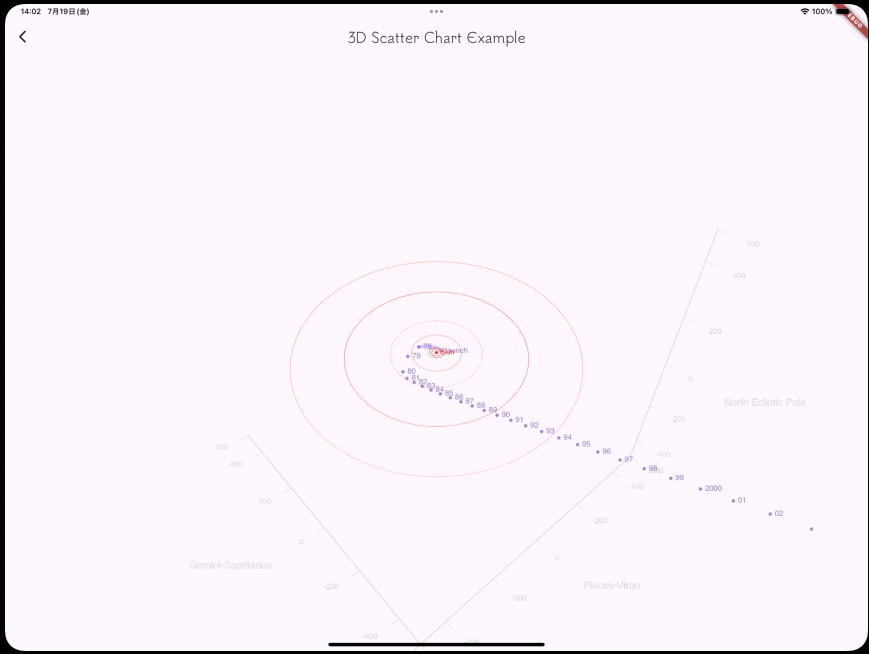
木星のスイングバイで方向が大きく変わっているのがわかる。
二次元表示だとわからない。
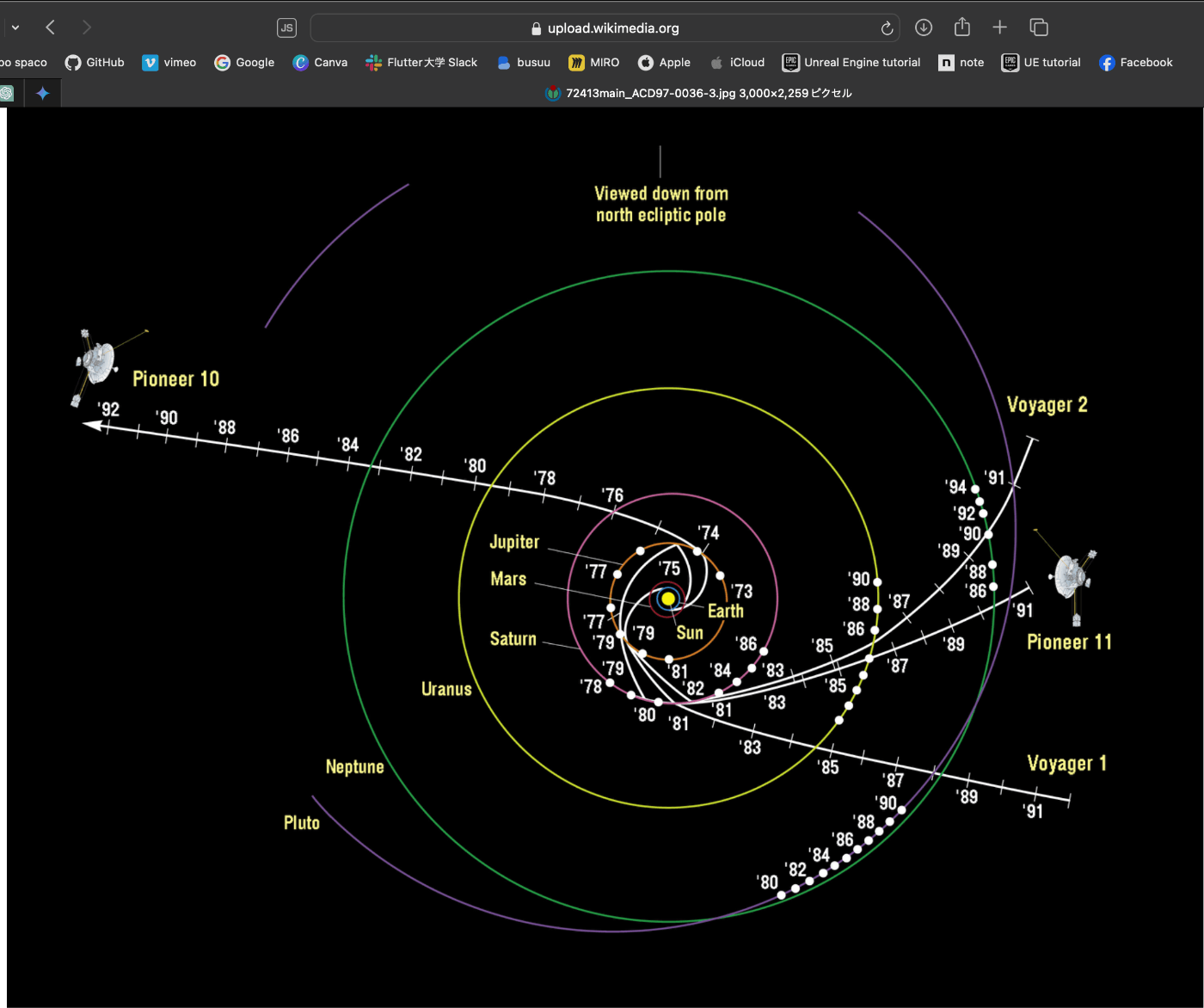
これでだいたい、必要なデータ量とかわかったので
ほかの探査機のデータをこの上に重ねてみよう。
あと、今はデータ直打ちだけど、これをデータベースから取って表示する、に変えないとね。
四次元年表 三次元・四次元表示 四次元年表の使い方
四次元年表for Mobile
Discussion